vb操作word大全
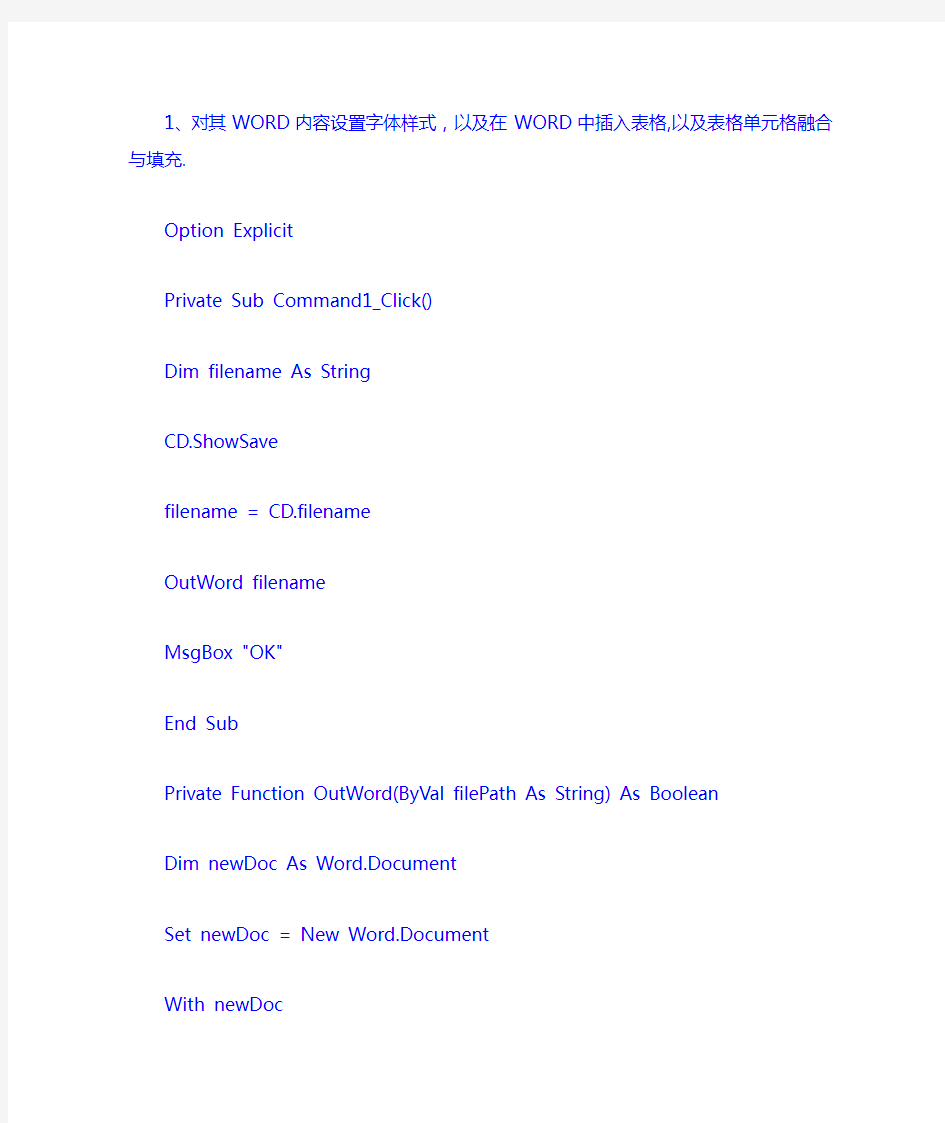

1、对其WORD内容设置字体样式,以及在WORD中插入表格,以及表格单元格融合与填充.
Option Explicit
Private Sub Command1_Click()
Dim filename As String
CD.ShowSave
filename = CD.filename
OutWord filename
MsgBox "OK"
End Sub
Private Function OutWord(ByVal filePath As String) As Boolean
Dim newDoc As Word.Document
Set newDoc = New Word.Document
With newDoc
.Paragraphs(.Paragraphs.Count)https://www.360docs.net/doc/ad2709828.html, = "宋体"
.Paragraphs(.Paragraphs.Count).Range.Font.Size = 10.5
.Paragraphs(.Paragraphs.Count).Alignment = wdAlignParagraphRight
.Content.InsertAfter "編号:" & vbCrLf
.Paragraphs(.Paragraphs.Count)https://www.360docs.net/doc/ad2709828.html, = "宋体"
.Paragraphs(.Paragraphs.Count).Range.Font.Size = 26
.Paragraphs(.Paragraphs.Count).Range.Font.Bold = True
.Paragraphs(.Paragraphs.Count).Alignment = wdAlignParagraphCenter
.Content.InsertAfter vbCrLf & "XXXXXXXXX報告" & vbCrLf & vbCrLf & vbCrLf & vbCrLf & vbCrLf
.Paragraphs(.Paragraphs.Count)https://www.360docs.net/doc/ad2709828.html, = "宋体"
.Paragraphs(.Paragraphs.Count).Range.Font.Size = 15
.Paragraphs(.Paragraphs.Count).Range.Font.Bold = False
.Paragraphs(.Paragraphs.Count).Alignment = wdAlignParagraphLeft
.Content.InsertAfter "项目名称:" & vbCrLf
.Content.InsertAfter "应急类型:" & vbCrLf
.Content.InsertAfter "预警状态:正常/警界/危机" & vbCrLf
.Paragraphs(.Paragraphs.Count).Alignment = wdAlignParagraphCenter
.Tables.Add Range:=.Range(Start:=.Range.End - 1, End:=.Range.End), NumRows:=1, NumColumns:=3, DefaultTableBehavior:=wdWord9TableBehavior, AutoFitBehavior:=wdAutoFitFixed
With .Tables(1)
If .Style <> "表(格子)" Then
.Style = "表(格子)"
End If
.ApplyStyleHeadingRows = True
.ApplyStyleLastRow = True
.ApplyStyleFirstColumn = True
.ApplyStyleLastColumn = True
.Columns.Width = 50
.Rows.Height = 20
End With
.Paragraphs(.Paragraphs.Count)https://www.360docs.net/doc/ad2709828.html, = "宋体"
.Paragraphs(.Paragraphs.Count).Range.Font.Size = 15
.Paragraphs(.Paragraphs.Count).Range.Font.Bold = False
.Paragraphs(.Paragraphs.Count).Alignment = wdAlignParagraphLeft
.Content.InsertAfter "委托人:" & vbCrLf
.Content.InsertAfter "预警机构:" & vbCrLf
.Content.InsertAfter "报告负责人:" & vbCrLf
.Content.InsertAfter "时间:" & vbCrLf
.Paragraphs(.Paragraphs.Count).Alignment = wdAlignParagraphLeft
.Tables.Add Range:=.Range(Start:=.Range.End - 1, End:=.Range.End), NumRows:=8, NumColumns:=2, DefaultTableBehavior:=wdWord9TableBehavior, AutoFitBehavior:=wdAutoFitFixed
With .Tables(2)
If .Style <> "表(格子)" Then
.Style = "表(格子)"
End If
.ApplyStyleHeadingRows = True
.ApplyStyleLastRow = True
.ApplyStyleFirstColumn = True
.ApplyStyleLastColumn = True
.Cell(2, 1).Range.Text = "项目名称"
.Range.Cells(3).Row.Cells.Merge
.Range.Cells(3).Range.Font.Size = 15
.Range.Cells(3).Range.Text = "信息来源/文献检索范围:" & vbCrLf & vbCrLf & vbCrLf
.Range.Cells(4).Row.Cells.Merge
.Range.Cells(4).Range.Text = "情况描述/检索结果:" & vbCrLf & vbCrLf & vbCrLf .Range.Cells(5).Row.Cells.Merge
.Range.Cells(5).Range.Text = "影响分析:" & vbCrLf & vbCrLf & vbCrLf & vbCrLf .Range.Cells(6).Row.Cells.Merge
.Range.Cells(6).Range.Text = "建议:" & vbCrLf & vbCrLf & vbCrLf & vbCrLf & vbCrLf & vbCrLf
.Range.Cells(7).Row.Cells.Merge
.Range.Cells(7).Range.Text = "专家组成员:" & vbCrLf & vbCrLf & vbCrLf &
vbCrLf & vbCrLf & vbCrLf
.Range.Cells(8).Row.Cells.Merge
.Range.Cells(8).Range.Text = "附件目录:" & vbCrLf & vbCrLf & vbCrLf & vbCrLf & vbCrLf & vbCrLf
.Range.Cells(9).Row.Cells.Merge
.Range.Cells(9).Range.Text = "报告负责人:" & vbCrLf & vbCrLf & vbCrLf & vbCrLf & " 年月日"
End With
End With
newDoc.SaveAs filePath
newDoc.Close
End Function
2、
VB程序操作word表格(文字、图片)
很多人都知道,用vb操作excel的表格非常简单,但是偏偏项目中碰到了VB操作word表格的部分,google、baidu搜爆了,都没有找到我需要的东西。到是搜索到了很多问这个问题的记录。没办法,索性只有自己去尝试了。下面把一些代码发上来,给需要的朋友一点提示。
打开一个已经存在的wrod文件(这个文件包含了表格)
Dim WordApp
Dim Word
Set WordApp = CreateObject("Word.Application")
WordApp.Visible = True
Set Word = WordApp.Documents.Open("c:\record.dot")
知道了就很简单了,下面是选定某一个表格的一个单元格,并修改其内容Word.Tables(1).cell(1, 2)="内容"
VBA中的这些数组元素下标都是从1开始的,比如excel的第一行一列也是ExSheet.Cells(1,1),而不是ExSheet.Cells(0,0),WORD的表格也是这样,不信自己试一下就知道了。所以上面那句话的意思就是对整个word文档中的第一个表格的第一行第二列的内容改变为“内容”。很简单吧?网上有些人在问是不是Word.Tables(1).cell(1, 2).range.text或者Word.Tables(1).cell(1, 2).text。试一下就发现这2种都不对。
插入图片其实也很简单,代码如下:
Word.Tables(1).cell(1, 3).Range.InlineShapes.AddPicture ("c:\photo.jpg") 微软的那一套东西集成得很不错,其之间任意调用非常方便,大家如果想用VB对WORD做更多的应用,却又不知道怎么实现,我想最好的办法就是录制宏了,你把你想完成的功能操作一遍,然后查看宏,一目了然了吧!
------------------
问题:
我在vb中调用word打印报表,代码是在word中录制的宏拷贝过来的,但是在生成表格时编译通不过,代码如下:
Dim wdApp As Word.Application
Dim wdBook As Word.Document
Dim Range As Range
Dim NumRows As Long
Dim NumColumns As Long
Set wdApp = CreateObject("Word.Application")
Set wdBook = wdApp.Documents.Add
wdApp.Visible = True
....
....
--〉wdApp.ActiveDocument.Tables.Add Range:=Selection.Range, NumRows:=16, NumColumns _
:=5, DefaultTableBehavior:=wdWord9TableBehavior, AutoFitBehavior:= _ wdAutoFitWindow
运行时上面这句报实时错误'91'
对象变量或with块变量未设置
该如何写?
对策:
看你的代码是想增加一个表格,VBA的代码和VB的代码是不一样的,需要转换一下,多用几次就清楚了。
应该这样写
Call wdBook.Tables.Add(wdBook.application.Selection.Range, 16, 5, 1, 0)
问题:如果我要增加一个复杂的表格,举例说就是在表格中我要合并、拆分一些单元格,还要绘制表头(带斜线的),但是在word中录制宏时无法对表格进行这些操作,我该怎么办?能不能给出一些代码?
对策:
接着上次那个程序来。。。
Set mySelection = wdApp.Documents.Application.Selection
mySelection.Cells.Borders(-7).LineStyle = 1
'选中表格的第2行第3列
table.Cell(2, 3).Select
'向下移动6格,第1个参数和第3个是常数
Call wdBook.Application.Selection.MoveDown(5, 6, 1)
'合并
wdBook.Application.Selection.Cells.Merge
'拆分成7行2列
Call wdBook.Application.Selection.Cells.Split(7, 2, True)
问题:我按你如上所说的方法去做,但是在执行table.cell(2,3).select时报错,错误为实时错误'424',要求对象,我不知道是不是在table前需要加上wdapp还是wdbook,或者是myselection,不过我都试过了,还是不行,后面的就写不下去了。我主要是想生成一个7列27行的表格,第1列的1、2两行合并为一个单元格,第1列的第5行和第6行合并做一个带斜线的表头,斜线上下要分别输入“压力计”和“测试点”作为表头分类,第4行的第2、3、4列单元格合并为一个单元格,5、6、7列合并为一个单元格,望楼主能详细写一下代码。非常感谢!我的代码如下:
Dim wdApp As Word.Application
Dim wdBook As Word.Document
Set wdApp = CreateObject("Word.Application")
Set wdBook = wdApp.Documents.Add
wdApp.Visible = True
https://www.360docs.net/doc/ad2709828.html, = "黑体"
wdApp.Selection.Font.Size = 22
wdApp.Selection.ParagraphFormat.Alignment = wdAlignParagraphCenter wdApp.Selection.TypeText Text:="通风机调试报告"
wdApp.Selection.TypeParagraph
wdApp.Selection.TypeParagraph
https://www.360docs.net/doc/ad2709828.html, = "仿宋_GB2312"
wdApp.Selection.Font.Size = 12
Call wdApp.ActiveDocument.Tables.Add(wdApp.Application.Selection.Range, NumRows:=27, NumColumns _
:=7, DefaultTableBehavior:=wdWord9TableBehavior, AutoFitBehavior:= _ wdAutoFitFixed)
Set mySelection = wdApp.Documents.Application.Selection
mySelection.Cells.Borders(-7).LineStyle = 1
'选中表格的第2行第3列
--> Table.Cell(2, 3).Select
'向下移动6格,第1个参数和第3个是常数
Call wdBook.Application.Selection.MoveDown(5, 6, 1)
'合并
wdBook.Application.Selection.Cells.Merge
'拆分成7行2列
Call wdBook.Application.Selection.Cells.Split(7, 2, True)
Set wdBook = Nothing
对策:
不好意思啊,上次在自己机器上测试了一下,没有拷全部代码,不过就这个应该也能理解到呀,table就是要操作的那个table,一个word里面有可能有多个table,我们首先要选中要操作的那个table,我们这个table是自己用代码生成的,所以
有一个方便的代码就是
dim Table
set Table =
wdApp.ActiveDocument.Tables.Add(wdApp.Application.Selection.Range, NumRows:=27, NumColumns _
:=7, DefaultTableBehavior:=wdWord9TableBehavior, AutoFitBehavior:= _ wdAutoFitFixed)
修改你的程序里面插入table的那句话即可
---------------------------------------------
顺便提一下,像你这样的程序,我个人觉得是否改成模板要方便些呢?你用word 做一个模板,把表格什么的全都先写好,然后保存成模板文件。然后你再用程序加载这个模板,然后往模板里填写数据。这样难度要低一些。不过具体情况具体分析。(个人意见)
之前我不是说了如果是自己创建的表格可以很方便的得到表格对象吗?就在创建时直接取得了。其实还有另外一种办法就是:你的其他程序都不变,只把出错的那句话改成:
wdApp.ActiveDocument.Tables(1).Cell(2, 3).Select
就像我开篇说的,word、excel这些集合的下标都是从1开始,然后只要找到表格那个集合,然后选取第一个表格就是要操作的表格了(因为程序只创建了一个表格)。
如果是模板的话,就应该是对已经存在的表格进行操作了,就只有用这中办法弄了。不知道我说清楚没有。
问题:
我想通过vb在word里添加多个表格,因为数据的列数较多,希望能
分成多个表格显示数据,方便查看。
部分代码如下:
For I = 1 To INT_COL
Call MyWord.ActiveDocument.Tables.Add(MyWord.Application.Selection.Range, NumRows:=30, _
NumColumns:=8, DefaultTableBehavior:=wdWord9TableBehavior, _ AutoFitBehavior:=wdAutoFitFixed)
With MyWord.Application.Selection.Tables(1)
If .Style <> "网格型" Then
.Style = "网格型"
End If
.ApplyStyleHeadingRows = True
.ApplyStyleLastRow = True
.ApplyStyleFirstColumn = True
.ApplyStyleLastColumn = True
End With
MyWord.Application.Selection.MoveDown Unit:=wdLine,Count:=30 MyWord.Application.Selection.TypeParagraph
Next I
但是,每次程序执行到MyWord.Application.Selection.MoveDown
Unit:=wdLine,Count:=30这一句,就跳出程序。为什么?
另:您有什么好的建议,处理这种多行多列数据吗?
对策:
程序修改如下,可以出现多个表格,但是在给每一个表格输入数据时,我就不知道怎么处理了,盼回复
For I = 1 To INT_COL
Call MyWord.ActiveDocument.Tables.Add(MyWord.Selection.Range, NumRows:=30, _
NumColumns:=8, DefaultTableBehavior:=wdWord9TableBehavior, _ AutoFitBehavior:=wdAutoFitFixed)
MyWord.Selection.Tables(1).cell(1, 1) = "Year"
Call MyWord.Selection.MoveDown(5, 30)
MyWord.Selection.TypeParagraph
Next I
你的代码基本上都差不多了,我没测试,看样子是你的思路有点问题(循环不对)
你可以先生成1个表格,再处理表格的数据。
也可以把所有表格全部生成,再处理表格数据,
看你的代码,你选择的是第2种,不管是哪种,肯定是多重循环的,你的代码只有1重循环。
思路如下:
for 表格数
生成这个表格,得到表格对象
for 表格的行
for 表格行的单元格
单元格="单元格的内容"
next
next
next
呵呵,不知道说清楚没有
你的问题并非上述原因,是我没有把光标移出表格。
# re: VB程序操作word表格(文字、图片)2006-12-15 09:40 | 苏宁
请高手回答一下,怎么用VBA发现WORD中的合并单元格?
怎么跟椐一个字符串查找到相应的单元格?回复更多评论
# re: VB程序操作word表格(文字、图片)2006-12-20 20:46 | SUNJIE
楼主实在是高,看过楼主的帖子解决了不少问题。但是还有一个不会,就是怎样将在VB picture中生成的图片导入WORD中呢??回复更多评论
# re: VB程序操作word表格(文字、图片)2007-02-05 10:17 | 落雁lilac
楼主实在是高
有个问题一直很奇怪,怎么把光标移到文档末尾,比如我要把剪切板上的东西复制到文件尾。我写的是
ActiveDocument.Range(ActiveDocument.End,ActiveDocument.End).Select Selection.Paste
这样是不对的
如何用vb在word 中生成多个表格,尤其是在很多时涉及到换页的操作时,大家各我看看,我的邮箱是999999999liguang@https://www.360docs.net/doc/ad2709828.html, qq:26749732
下面是我的代码:
For n = 1 To 6
ActiveDocument.Tables.Add Range:=Selection.Range, NumRows:=10+n, NumColumns:= _
6, DefaultTableBehavior:=wdWord9TableBehavior, AutoFitBehavior:= _ wdAutoFitFixed
With wdDoc.Tables(n)
.Cell(1, 1).Merge .Cell(1, 6)
End With
With Selection.Tables(1)
If .Style <> "网格型" Then
.Style = "网格型"
End If
.ApplyStyleHeadingRows = True
.ApplyStyleLastRow = True
.ApplyStyleFirstColumn = True
.ApplyStyleLastColumn = True
End With
ActiveWindow.ActivePane.VerticalPercentScrolled = 45
Selection.MoveDown Unit:=wdLine, Count:=10+n + 1
Selection.TypeParagraph Next n
在VB中新建word文件
在Visual Basic 6.0 中创建Word文 档 摘要:分析了Word对象模型的结构,特别是Document对象及其使用方法,提出了在Visual Basic 中创建Word格式文档的方法,并给出了该方法的应用实例。 关键词:Visual Basic,Word对象模型,文档 引言 Word文档是实际工作学习中最为常用的文档格式之一。 随着社会信息化程度的提高,一些传统的由人工完成工作逐渐转向由计算机来处理。计算机自动组卷系统便是一个典型的例子。为了追求更高的效率,一些计算机自动组卷系统的单位用户要求由软件输出Word格式的试卷不需排版直接供印刷使用。 由于Microsoft Office套件的普及,Word文档、电子表格文档、电子幻灯片等文档日渐常用。虽然在Office中各个程序的文档可以方便地转换,但是这种转换是以失去文档原本的格式为代价的。例如,在自动组卷系统中,存储在Access数据库中的试卷可以通过Access提供的导出功能产生Word文档,但产生的文档是无格式的,需花费大量时间重新排版方可符合用户在试卷格式上的要求。 针对这一问题,本文讨论通过研究Word对象模型,提出使用该对象模型创建符合用户所要求的特定格式的Word文档的方法。 Word对象模型
1、Word对象模型层次结构 对象是 Visual Basic的基石,几乎在 Visual Basic 中的每个操作都与修改对象有关。Word 的任何元素(如文档、表格、段落、域、书签等)都可以用 Visual Basic 中的对象来代表。 对象代表一个 Word 的元素,如文档、段落、书签或单个的字符。集合也是一个对象,该对象包含其他数个对象,通常这些对象属于相同的类型,例如,一个集合对象中可包含文档中的所有书签对象。通过使用属性和方法,可以修改单个的对象,也可修改整个的对象集合。 Microsoft Word Visual Basic提供一套完整的Word对象模型,这是一个以Application为顶层对象的对象层次结构。其结构如图-1所示。 对象由两种类型的成员构成,一种是属性,第二种成员是方法。 属性是对象的一个特性或者该对象行为的一个方面。例如,文档属性包含名称、内容、保存状态以及是否启用修订。要更改一个对象的特征,可以修改其属性值。要设置一个属性的值,需在对象的后面紧接一个句点、属性名称、一个等号及新的属性值。下面的示例在"MyDoc.doc"文档中启用修订。
金文vb教程word文档
第一章vasual basic 程序开发环境 第一节visual basic 的启动与退出 一.启动vb的四种方法: 1.使用“开始”菜单中的“程序”命令 2.使用“我的电脑” 3.使用“开始”菜单中的“运行”命令 4.建立启动visual basic6.0的快捷方式 二.vb启动后的简单设置 1.新建工程···标准exe 2.(1)SDI但文档界面 (2)MDI多文档界面 “工具”—>“选项”—>“高级”—>“SDI开发环境” 3.退出vb:ALT+Q 第二节主窗体的组成 1.标题栏:设计模式运行模式中断模式 2.菜单栏:(12个) (1)菜单的分类:直接执行弹出对话框下一级菜单 (2)进入菜单栏的方法: <1>ALT或F10激活菜单后光标健选择 <2>ALT+激活键 注:如果打开了不适当或不需要的菜单,或者执行菜单命令时打开了不需要的对话框,可以用esc健关闭 <3>快捷键:新建工程ctrl+n 打开工程ctrl+o 保存工程ctrl+s 3.工具栏 (1)工具栏的分类:编辑、标准、窗体编辑器和调试 (2)工具栏的形式:固定、浮动 (3)标准工具栏图标及作用 第三节其他窗体 一.窗体设计器和工程资源管理器 (一)窗体设计器窗口
1.窗体设计器窗口简称窗体()from,是应用程序最终面向用户的窗口,它对 应于应用程序的运行结果。 2.如果想清楚这些小点或者改变点与点间的距离,则可通过执行“工具”菜单 中的“选项”命令(“通用”选项卡)来调整。 (二)工程资源管理器窗口 1.在工程支援管理器窗口中,含有建立一个应用程序所需要的文件的清单。工程支援管理器窗口中的文件可以分为6类, <1>窗体文件(.frm) <2>程序模块文件(.bas) <3>类模块文件(.cls) <4>工程文件(.vbp) <5>工程组文件(.vbg) <6>资源文件(.res) 2.工程支援管理器窗口中文件的分类: (1)工程文件和工程组文件 工程文件的扩展名为.vbp,每个工程对应一个工程文件。当一个程序包括两个以上的工程时,这些工程构成一个工程组,工程组文件的扩展名为.vbg 用“文件”菜单中的“新建工程”命令可以建立一个新的工程,用“打开工程”命令可以打开一个已有的工程,而用“添加工程”命令可以添加一个工程。(2)窗体文件 窗体文件的扩展名为.frm,每个窗体对应一个窗体文件,窗体及其控件的属性和其他信息(包括代码)都存放在窗体文件中。一个应用程序可以有多个窗体(最多可达255个),因此就可以有多个以.frm为扩展名的窗体文件。 执行“工程”菜单中的“添加窗体”命令或单击工具栏中的“添加窗体”按钮可以增加一个窗体,而执行“工程”菜单中的“移除窗体”命令可删除当前的窗体。每建立一个窗体,工程资源管理器窗口中就增加一个窗体文件,每个窗体都有一个不同的名字,可以通过属性窗口设置(name属性),其默认名字formx (x为1,2,3…..),相应的默认文件名为formx。 (3)标准模块文件 标准模块文件也称程序文件,其扩展名为.bas,它是为合理组织程序而设计的。标准模块是一个纯代码性质的文件,它不属于任何一个窗体,主要在大型应用程序中使用。 标准模块由程序代码组成,主要用来声明全局变量和定义一些通用的过程,可以被不同窗体的程序调用。标准模块通过“工程”菜单中的“添加模块”命令来建立。 (4)类模块 Visual basic 提供了大量预定义的类,同时也允许用户根据需要定义自己 的类,用户通过类模块来定义自己的类,每个类都用一个文件来保存,其扩展名为.cls (5)资源文件 资源文件中存放的是各种“资源”,是一种可以同时存放文本,图片,声 音等多种资源的文件。资源文件由一系列独立的字符串,位图及声音文件(.wav .mid)组成,其扩展名为.res,资源文件是一个纯文本文件,可 以用简单的文字编辑器编辑。
vb操作word详细讲解
vb操作word详解 Visual Basic支持一个对象集合,该集合中的对象直接对应于Microsoft Word 97中的元素,并且通过用户界面,用户熟悉这些元素中的绝大多数。例如,Document 对象代表了一个打开的文档,Bookmark对象代表了一个文档中的书签,而Selection对象则代表了在一个文档窗口窗格中的选定容。在Word中,每一类元素-文档、表格、段落、书签、域等等-都可以用Visual Basic的对象来表示。要在Word中自动执行任务,可以使用这些对象的方法和属性。 关于理解和使用Microsoft Office 97对象模型的一般性容,请参阅本书的第二章“理解对象模型”。在Microsoft Office 97中的对象模型相当丰富,其中包含了大约180个对象。要查看Word对象模型的层次关系图,请参阅“帮助”中的“Microsoft Word 对象”。要获得对某种特定对象的详细描述,可以在此图中单击该对象的名字,或是在“帮助”的索引中对特定对象进行搜索。 怎样显示Word Visual Basic帮助 要使用Word Visual Basic帮助,必须在安装过程中选择“自定义”的安装方式,并且为Word选中“Visual Basic在线帮助”复选框。否则,安装程序不会安装Visual Basic帮助。如果用户已经安装好了Word,那么可以再次运行Setup程序来安装Visual Basic帮助。
要查看Word Visual Basic 帮助,可以在“Visual Basic 编辑器里的“帮助”菜单中点击“目录和索引”一项。在“帮助主题”对话框的“目录”一表中,双击“Microsoft Word Visual Basic 参考”,然后再双击“Visual Basic 参考”。“帮助主题”对话框会重新出现,显示出Microsoft Word Visual Basic的目录和索引。 运用Application 对象 在用户启动一个Word 时段的同时,也创建了一个Application 对象。用户可以使用Application 对象的属性或方法来控制或返回应用程序围的特性、控制应用程序窗口的外观或者调整Word 对象模型的其他方面。可以使用Application属性来返回Word Application 对象。以下的示例从视图状态切换到打印预览状态。 Application. PrintPreview = True Application对象的一些属性控制着应用程序的外观。例如,如果DisplayStatusBar属性为True(真),那么状态栏是可见的,如果WindowState属性值为wdWindowStateMaximize,那么应用程序窗口处于最大化状态。以下的示例设置了屏幕上应用程序窗口的大小。 With Application .WindowState = wdWindowStateNormal .Height = 450 .Width = 600 End With
VB查找并替换WORD文档中的字符串
基本要求:需安装WORD Function WordReplace(FileName As String, SearchString As String, ReplaceString As String, Optional SaveFile As String = "", Optional MatchCase As Boolean = False) As Integer On Error GoTo ErrorMsg '函数运行时发生遇外或错误,转向错误提示信息 Dim wordApp As New Word.Application Dim wordDoc As New Word.Document Dim wordArange As Word.Range Dim wordSelection As Word.Selection Dim ReplaceSign As Boolean Dim I As Integer '判断将要替换的文件是否存在 If Dir(FileName) = "" Then '替换文件不存在 MsgBox "未找到" amp; FileName amp; "文件" '提示替换文件不存在信息 WordReplace = -2 '返回替换文件不存在的值 Exit Function '退出函数 End If Set wordApp = CreateObject("Word.Application") '建立WORD实例 wordApp.Visible = False '屏蔽WORD实例窗体 Set wordDoc = wordApp.Documents.Open(FileName) '打开文件并赋予文件实例 Set wordSelection = wordApp.Selection '定位文件实例 Set wordArange = wordApp.ActiveDocument.Range(0, 1) '指定文件编辑位置wordArange.Select '激活编辑位置 I = 0 '初始化替换次数值 ReplaceSign = True '初始化是否替换成功标志 Do While ReplaceSign ReplaceSign = wordArange.Find.Execute(SearchString, MatchCase, , , , , , wdFindContinue, , ReplaceString, True) '查找并替换 '判断查找并替换是否成功,如果成功替换次数值递增1 If ReplaceSign = True Then I = I + 1 End If Loop MsgBox "已完成对文档的搜索并完成 " amp; I amp; " 替换。" '提示总替换次数 '如果替换成功,则提示是否保存
vb net操作Word
Private oWordApplic As Word.Application Private oDocument As Word.Document Private oRange As Word.Range Private oSelection As Word.Selection Public Sub Neword() '激活com word接口 oWordApplic = New Word.Application oWordApplic.Visible = True End Sub '设置选定文本 Public Sub SetRange(ByVal para As Integer) oRange = oDocument.Paragraphs(para).Range oRange.Select() End Sub Public Sub SetRange(ByVal para As Integer, ByVal sent As Integer) oRange = oDocument.Paragraphs(para).Range.Sentences(sent) oRange.Select() End Sub Public Sub SetRange(ByVal startpoint As Integer, ByVal endpoint As Integer, ByVal flag As Boolean) If flag = True Then oRange = oDocument.Range(startpoint, endpoint) oRange.Select() Else End If End Sub '生成空的新文档 Public Sub NewDocument() Dim missing = System.Reflection.Missing.Value Dim isVisible As Boolean = True oDocument = oWordApplic.Documents.Add(missing, missing, missing, missing) oDocument.Activate() End Sub '使用模板生成新文档 Public Sub NewDocWithModel(ByVal FileName As String) Dim missing = System.Reflection.Missing.Value Dim isVisible As Boolean = True Dim strName As String strName = FileName
(完整word版)VB语言基础
V B语言基础 一、数据类型 1、数值型:取值范围:Byte(字节型)━占1字节; 0~255无符号 Integer(整型)━占2字节; -32768~32767 long(长整型)━占4字节; -2147483648~2147483647 single(单精度浮点)━占4字节;略 Double(双精度浮点)━占4字节;略 Currency(货币型)━占8字节小数点左15位,右4位 (精确定点数据类型) 2、逻辑型: Boolean(布尔型)━占2字节; true或false 3、字符串型: String?a?a定长型占字符串长度,变长型再加10 4、日期型: Date(日期型)━占8字节 100-1-1~9999-12-31 5、对象型: Object━占4字节;任何Object引用 6、变体型: Variant━变体型数字占16字节,变体型字符占22字节+字符串长 注:此类型还包含三种特定值:
Empty;Null;Error; ?7、用户定义的数据类型: ?用户可以利用Type语句定义自己的数据类型。格式如下?Type 数据类型名 ?数据类型元素名As 类型名 ?…… ?End Type ?用Type可定义类似于C语言中的结构体类型。例如:?Type Date_Rec ?RYear As Integer ?RMonth As String*3 ?RDay As Integer ?End Type ?注:记录类型中的元素可以是字符串,但必须是定长字符串,其长度由类型名加上一个星号和常数指明。 ?数据类型转换函数: ?函数名及书写格式转换结果 ?CBool(表达式)布尔型 ?CCur(表达式)货币型 ?CByte(表达式)字节型 ?CDate(表达式)日期型 ?CDbl(表达式)双精度
vb操作word详解
vb 操作word 详解 Visual Basic 支持一个对象集合,该集合中的对象直接对应于Microsoft Word 97 中的元素,并且通过用户界面,用户熟悉这些元素中的绝大多数。例如,Document 对象代表了一个打开的文档,Bookmark 对象代表了一个文档中的书签,而Selection 对象则代表了在一个文档窗口窗格中的选定内容。在Word 中,每一类元素-文档、表格、段落、书签、域等等-都可以用Visual Basic 的对象来表示。要在Word中自动执行任务,可以使用这些对象的方法和属性。 关于理解和使用Microsoft Office 97 对象模型的一般性内容,请参阅本书的第二章“理解对象模型” 。在Microsoft Office 97 中的对象模型相当丰富,其中包含了大约180个对象。要查看Word对 象模型的层次关系图,请参阅“帮助”中的“Microsoft Word对象”。要获得对某种特定对象的详细描述,可以在此图中单击该对象的名字,或是在“帮助”的索引中对特定对象进行搜索。 怎样显示Word Visual Basic 帮助 要使用Word Visual Basic 帮助,必须在安装过程中选择“自定义”的安装方式,并且为Word选中“ Visual Basic 在线帮助”复选框。否则,安装程序不会安装Visual Basic 帮助。如果用户已经安装好了Word,那么可以再次运行Setup程序来安装Visual Basic 帮助。 要查看Word Visual Basic 帮助,可以在“ Visual Basic 编辑器里的“帮助”菜单中点击“目录和索引”一项。在“帮助主题”对话框的“目录” 一表中,双击“ Microsoft WordVisual Basic 参考”,然后再双击“ Visual Basic 参考”。“帮助主题”对话框会重新出现,显示出Microsoft Word Visual Basic 的目录和索引。 运用Application 对象 在用户启动一个Word 时段的同时,也创建了一个Application 对象。用户可以使用Application 对象的属性或方法来控制或返回应用程序范围内的特性、控制应用程序窗口的外观或者调整Word 对象模型的其他方面。可以使用Application 属性来返回Word Application 对象。以下的示例从视图状态切换到打印预览状态。 Application. PrintPreview = True Application 对象的一些属性控制着应用程序的外观。例如,如 果DisplayStatusBar 属性为True(真),那么状态栏是可见的,如果
VB轻松控制Word
VB轻松控制Word 今天,我们将制作一个能够控制Word文件的建立和打开的应用程序。我们可以在文本框中输入文件名,单击“新建”按钮即可新建一个Word文档,或者打开一个Word历史记录文件。程序运行结果如图1所示。 图1 运行结果 技术要点 ●添加Word库引用 ●建立Word对象 ●读取Word历史记录文件 实现过程 ■新建项目 打开Visual https://www.360docs.net/doc/ad2709828.html,,选择“新建项目”,在项目类型窗口中选择“Visual Basic项目”,在模板窗口中选择“Windows应用程序”,在名称域中输入“ControlWord”,然后选择保存路径。单击“确认”。 ■添加引用和控件 选择菜单“项目|添加引用”,在弹出的“添加引用”对话框中选择COM选项卡,选中“Microsoft Word 10.0 Object Library”,单击“选择”按钮,即可将Word库加入到当前项目中。添加时的界面如图2所示。然后,给窗体上添加两个Label控件和两个Button控件,一个TextBox控件和一个ComboBox控件。
图2 添加Word引用 ■设置属性 对窗体上的控件设置属性,如表所示。 窗体及控件的属性值 ■添加代码 Public Sub New() MyBase.New() '程序启动时,添加Word历史记录文件 'This call is required by the Windows Form Designer. InitializeComponent() Dim i As Short Dim tempword As New Word.Application() For i = 1 To tempword.RecentFiles.Count ComboBox1.Items.Add(tempword.RecentFiles.Item(i).Name) Next 'ComboBox1.Text = ComboBox1.Items.IndexOf(ComboBox1).ToString 'combobox1.Items.GetTy tempword.Quit() 'Add any initialization after the InitializeComponent() call End Sub '打开word文件 Private Sub Button1_Click(ByVal sender As System.Object, ByVal e As System.EventArgs) Handles Button1.Click Dim b As New Word.Application() b.Documents.Open(ComboBox1.Text) b.Visible = True End Sub '新建word文件 Private Sub Button2_Click(ByVal sender As System.Object, ByVal e As System.EventArgs) Handles Button2.Click Dim word As New Word.Application() word.NewDocument.Add(TextBox1.Text) word.Visible = True End Sub ■运行程序 单击菜单“调试|启动”或单击图标运行程序。 小结 本实例我们先引用了Word库,然后新建Word对象,这样就可以实现与Word的连接了。其余对象的引用类似。
VBNET操作word文档代码
https://www.360docs.net/doc/ad2709828.html,操作WORD(VBA) https://www.360docs.net/doc/ad2709828.html,操作WORD 1Public Class WordOpLib 2 3 4 Private oWordApplic As Word.ApplicationClass 5 Private oDocument As Word.Document 6 Private oRange As Word.Range 7 Private oShape As Word.Shape 8 Private oSelection As Word.Selection 9 10 11 Public Sub New() 12 '激活com word接口 13 oWordApplic = New Word.ApplicationClass 14 oWordApplic.Visible = False 15 16 End Sub 17 '设置选定文本 18 Public Sub SetRange(ByVal para As Integer) 19 oRange = oDocument.Paragraphs(para).Range 20 oRange.Select() 21 End Sub 22 Public Sub SetRange(ByVal para As Integer, ByVal sent As Integer) 23 oRange = oDocument.Paragraphs(para).Range.Sentences(sent) 24 oRange.Select() 25 End Sub 26 Public Sub SetRange(ByVal startpoint As Integer, ByVal endpoint As Integer, ByVal flag As Boolean) 27 If flag = True Then 28 oRange = oDocument.Range(startpoint, endpoint) 29 oRange.Select() 30 Else 31 32 End If 33 End Sub 34 35 '生成空的新文档 36 Public Sub NewDocument() 37 Dim missing = System.Reflection.Missing.Value 38 Dim isVisible As Boolean = True 39 oDocument = oWordApplic.Documents.Add(missing, missing, missing, missing) 40 oDocument.Activate() 41 End Sub
用VB如何在WORD指定位置上插入文字
用VB如何在WORD指定位置上插入文字 在VB6.0中,操作word,使用它强大的查找、替换、删除、复制、翦切功能。还可以把特定字符替换成图片。有了它你就可以使用数据库中的内容或图片文件替换word文件中的特定字符。 只要把下列内容复制到写字板中,另存为SetWord.cls文件,然后在把它添加到工程中,就可以使用了。 VERSION 1.0 CLASS BEGIN MultiUse = -1 'True Persistable = 0 'NotPersistable DataBindingBehavior = 0 'vbNone DataSourceBehavior = 0 'vbNone MTSTransactionMode = 0 'NotAnMTSObject END Attribute VB_Name = "SetWord" Attribute VB_GlobalNameSpace = False Attribute VB_Creatable = True Attribute VB_PredeclaredId = False
Attribute VB_Exposed = False Private mywdapp As Word.Application Private mysel As Object '属性值的模块变量 Private C_TemplateDoc As String Private C_newDoc As String Private C_PicFile As String Private C_ErrMsg As Integer Public Event HaveError() Attribute HaveError.VB_Description = "出错时激发此事件.出错代码为ErrMsg属性" '*************************************************** ************ 'ErrMsg代码:1-word没有安装2 - 缺少参数3 - 没权限写文件 ' 4 - 文件不存在 ' '*************************************************** ************
vb操作word详解
vb操作WORD大全 很多人都知道,用vb操作excel的表格非常简单,但是偏偏项目中碰到了VB操作word表格的部分,google、baidu搜爆了,都没有找到我需要的东西。到是搜索到了很多问这个问题的记录。 没办法,索性只有自己去尝试了。下面把一些代码发上来,给需要的朋友一点提示。 打开一个已经存在的wrod文件(这个文件包含了表格) Dim WordApp Dim Word Set WordApp = CreateObject("Word.Application") WordApp.Vi s ible = True Set Word = WordApp.Documents.Open("c:\record.dot") 知道了就很简单了,下面是选定某一个表格的一个单元格,并修改其内容 Word.Tables(1).cell(1, 2)="内容" VBA中的这些数组元素下标都是从1开始的,比如excel的第一行一列也是 ExSheet.Cells(1,1),而不是ExSheet.Cells(0,0),WORD的表格也是这样,不信自己试一下就 知道了。所以上面那句话的意思就是对整个word文档中的第一个表格的第一行第二列的内 容改变为“内容”。很简单吧?网上有些人在问是不是 Word.Tables(1).cell(1, 2).range.text或者Word.Tables(1).cell(1, 2).text。试一下就发现这2种 都不对。 插入图片其实也很简单,代码如下: 说到这,肯定又有人会问怎么在一个word里插入一个表格。其实很简单: 如果你的程序里涉及到合并及拆分单元格,那么你可能试一下这段代码: dim Table set Table = w dApp.ActiveDocument.Tables.Add(wdApp.Application.Selection.Range, NumRow s:=27, NumColumn s _ :=7, DefaultTableBehavior:=w dWord9TableBehavior, AutoFitBehavior:= _ wdAutoFitFixed) Set mySelection = w dApp.Documents.Application.Selection mySelection.Cells.Borders(-7).LineStyle = 1 '选中表格的第2行第3列 table.Cell(2, 3).Select '向下移动6格,第1个参数和第3个是常数 Call w dBook.Application.Selection.MoveDow n(5, 6, 1) '合并
VB操作EXCEL大全
VB操纵EXCEL大全 2008-02-2611:07 范例一 Option Explicit Private Sub Command1_Click() Dim xlApp As Excel.Application Dim xlBook As Excel.Workbook Dim xlChar As New Excel.Chart Dim xlSheet As New Excel.Worksheet '建立需要的对象 Set xlApp=New Excel.Application Set xlApp=CreateObject("Excel.Application") Set xlBook=xlApp.Workbooks.Open("F:\BOOK1.xls") Set xlSheet=xlBook.Worksheets(1) '建立Chart对象 Set xlChar=xlApp.Charts.Add() xlChar.ChartType=xlLineMarkers Call xlChar.SetSourceData(xlSheet.Range("A1:E7"),xlColumns)'原数据 ActiveChart.Location Where:=xlLocationAsObject,Name:="Sheet1" ActiveChart.HasLegend=True ActiveChart.Legend.Select Selection.Position=xlRight '选中建立的ChartObjects对象 ActiveSheet.ChartObjects("图表1").Activate ActiveChart.PlotArea.Select ActiveChart.Legend.Select '删除退出(&X)菜单 Dim i As Integer For i=1To https://www.360docs.net/doc/ad2709828.html,mandBars("File").Controls.Count Debug.Print https://www.360docs.net/doc/ad2709828.html,mandBars("File").Controls(i).Caption If Left$(https://www.360docs.net/doc/ad2709828.html,mandBars("File").Controls(i).Caption,2)="关闭" Then https://www.360docs.net/doc/ad2709828.html,mandBars("File").Controls(i).Visible=False'Delete Exit For
关于VB中使用word对象编程的部分资料
如何:新建文档 创建新的 Microsoft Office Word 2003 文档时,将其添加到打开 Word 文档的Documents集合中。随后,Add方法会创建一个新的 Word 文档。这与在工具栏上单击“新建空白文档”按钮的效果相同。但是,由于是以编程的方式创建文档,因此该文档为本机Microsoft.Office.Interop.Word.Document 对象,并不具备Microsoft.Office.Tools.Word.Document宿主项增加的事件和数据绑定功能。不能以编程的方式将Microsoft.Office.Tools.Word.Document宿主项添加到项目中。有关更多信息,请参见宿主项和宿主控件的编程限制 创建基于 Normal.dot 的新文档 ?使用Documents集合的Add方法创建基于 Normal.dot 的新文档。 Visual Basic Me.Application.Documents.Add() C# this.Application.Documents.Add(ref missing, ref missing, ref missing, ref missing); 创建基于自定义模板的新文 Me.Application.Documents.Add(Template:="C:\Test\SampleTemplate.Dot") 如何:关闭文档 可以使用Close方法关闭Microsoft Office Word 2003 文档,并指定在关闭文档时是否保存文档。 文档可以是以下两种类型之一: ?宿主项。 Microsoft.Office.Tools.Word.Document宿主项在设计时创建。有关宿主项的更多信息,请参见宿主项和宿主控件概述。
VB操作word总结
请耐心看完:问题出现得较复杂。 我的目的: 将多个文档内容逐一拷贝粘贴到另一文档后面 我的方法: wordapp=new word.application Set doc = wordapp.Documents.Add while pathTemp = App.Path & "\temp.doc" LoadFile rs("word"), pathTemp Set doctemp = wordapp.Documents.Open(pathTemp) doctemp.Content.Select wordapp.Selection.copy Set myRange = doc.Range(Start:=doc.Content.End - 1, En d:=doc.Content.End) myRange.Select ' wordapp.Selection.delete wordapp.Selection.InsertParagraphBefore wordapp.Selection.Collapse wdCollapseEnd wordapp.Selection.paste Clipboard.Clear doctemp.Close wdDoNotSaveChanges doc.SaveAs App.Path & "\papertemp.doc" 如果我的文档(待拷贝的文档,这些文档都是从数据库中读出来的,存在pathTemp文件中)都较小的话,我的程序可以顺利完成任务,如果其中一个文档较大,那么问题出现了,但是问题不是马上出现,该文档的内容能顺利从数据库下载到文件pathTemp中,也能打开到doctemp中,复制粘贴到doc中也没有问题,但是关闭doctemp时却发现隐藏的~$temp.doc并没有消失(意味着doctemp并没有关闭?),接着我把下一个文档从数据库读出放到doctemp中也能完成,temp.doc中内容正确,但是当我用 Set doctemp = wordapp.Documents.Open(pathTemp)打开时却出现了问题, 运行时错误‘5121’ 文档的名称或路径无效,请使用如下建议:.... 手动打开temp.doc也出现同样的错误,但是当我关掉doc(即papertemp.doc)时,打开temp.doc却是正常,而且里面数据也正常 请高手指教,愿送所有分问题点数:100、回复次数:8Top 1 楼faysky2(出来混,迟早是要还嘀)回复于2005-10-26 01:19:45 得分4 是着释放doctemp 看看: ....
word2003、excel2003及vb6.0操作知识点
word2003操作知识点 一、“格式” 1、字体对话框: (1)“字体”选项卡:字形、字号、字体颜色、下划线线型及颜色、着重号、效果(删除线,双删除线,上标,下标,阴影,空心,阳文,阴文,小型大写字母,全部大写字母,隐藏文字) (2)“字符间距”选项卡:缩放,间距(标准,加宽,紧缩),位置(标准,提升,降低)。(3)“文字效果”选项卡:设置动态的文字效果。 2、“段落”对话框:对齐方式、缩进、特殊格式、间距(段前、段后、行距) 3、边框和底纹:格式-边框和底纹(其中,改边框时的顺序是:颜色-线型-设置) 4、分栏;首字下沉;背景 二、查找和替换:“编辑” 三、文件-页面设置中 (1)页边距;(2)纸张;(3)板式(包括行号); 四、视图-页眉页脚 五、插入-图片/艺术字/自选图形/文本框 对象(包括组合对象)的格式设置:颜色与线条、大小、板式(对齐方式、图片位置、文字环绕)。 Vb6.0操作知识点 一、CommandButton:宽(width)、高(height)、标题(caption)、font(字体、字号等)、 名称(name) 二、TextBox:大小:高(height)和宽(width);font(字体、字号等);前景色(forecolor); 位置:上边距(top)和左边距(left);名称(name);text:显示内容; 加滚动条:multiline:文本是否显示为多行(true为是) Scrollbar:0为无,1为水平滚动条,2为垂直滚动条 三、Label:标题(caption);font(字体、字号等);名称(name);前景色(forecolor); AutoSize:自动大小(决定控件是否自动改变大小以显示内容:true为控件适 应内容) 四、form:宽(width)、高(height)、标题(caption)、背景色(backcolor) 五、optionbutton:标题(caption);默认值设置(value:true为选中);font(字体、字号等) 六、checkbox:名称(name);标题(caption);默认值设置:value(0:无;1:选择;2: 选择并为灰);font(字体、字号等) Excel2003操作知识点 一、数据录入:有规律数据用自动填充功能; 二、工作表的操作 工作表的插入:例如,在sheet2前插入一新工作表则:右击“sheet2”——“插入”——菜单中选择“工作表”——“确定” 重命名:右击标签——“重命名”——输入名称——按回车键 删除:右击标签——“删除”
vb连接access数据库及数据读写操作(可编辑修改word版)
ACCESS 数据库和VB 的连接 Edited by Ryan 2013 1、建立Access 数据库 2、启动VB,建立标准EXE 图 1 3、添加ActiveX 控件 鼠标指向任意VB 控件,单击右键,选择“部件(O)”,出现图3 所示界面 图 2
图3 选择部件“Microsoft ADO Data Control 6.0 (OLEDB)”,出现如图4 所示控件 图4
4、添加控件Adodc 图5 4、在控件Adodc 上添加数据源 鼠标指向控件Adodc1,单击右键,选择“ADODC 属性”,弹出如图7 所示界面 图 6
图7 单击“生成(U). . .”,弹出如图8 所示界面 图8 选择“Microsoft Jet 4.0 OLE DB Provider”,单击“下一步(N) >>”,弹出如图9 所示界面
图9 单击“. . .”,添加数据源(第一步所建Access 数据库),如图10 所示 图10 单击“测试连接(T)”,出现提示框,如图11 所示 图11 之后点击“确定”,退回到如图12 所示界面
图12 单击“记录源”,弹出如图13 所示界面 图13 在“命令类型”下,选择“1 - adCmdText”,在“命令文本(SQL)”下,输入“Select * from test1”,最后单击“应用”,“确定”即可 之后,进入程序书写部分 程序部分需要注意接头形式及简单例子如下: Private Sub Command1_Click() ‘VB按钮控件 Dim mydb As New ADODB.Connection ‘定义新的数据库连接 mydb.ConnectionString = "Provider=Microsoft.Jet.OLEDB.4.0;Data Source=D:\read database\test1\test1.mdb" ‘数据库绝对路径 Dim rs As New ADODB.Recordset ‘定义数据库的一个对象 mydb.Open ‘打开数据库 rs.Open "select * from test1", mydb, 3, 3 ‘打开数据库中的表test1
vb操作word大全
1、对其WORD内容设置字体样式,以及在WORD中插入表格,以及表格单元格融合与填充. Option Explicit Private Sub Command1_Click() Dim filename As String CD.ShowSave filename = CD.filename OutWord filename MsgBox "OK" End Sub Private Function OutWord(ByVal filePath As String) As Boolean Dim newDoc As Word.Document Set newDoc = New Word.Document With newDoc .Paragraphs(.Paragraphs.Count)https://www.360docs.net/doc/ad2709828.html, = "宋体" .Paragraphs(.Paragraphs.Count).Range.Font.Size = 10.5 .Paragraphs(.Paragraphs.Count).Alignment = wdAlignParagraphRight .Content.InsertAfter "編号:" & vbCrLf .Paragraphs(.Paragraphs.Count)https://www.360docs.net/doc/ad2709828.html, = "宋体" .Paragraphs(.Paragraphs.Count).Range.Font.Size = 26 .Paragraphs(.Paragraphs.Count).Range.Font.Bold = True .Paragraphs(.Paragraphs.Count).Alignment = wdAlignParagraphCenter .Content.InsertAfter vbCrLf & "XXXXXXXXX報告" & vbCrLf & vbCrLf & vbCrLf & vbCrLf & vbCrLf .Paragraphs(.Paragraphs.Count)https://www.360docs.net/doc/ad2709828.html, = "宋体" .Paragraphs(.Paragraphs.Count).Range.Font.Size = 15 .Paragraphs(.Paragraphs.Count).Range.Font.Bold = False .Paragraphs(.Paragraphs.Count).Alignment = wdAlignParagraphLeft .Content.InsertAfter "项目名称:" & vbCrLf .Content.InsertAfter "应急类型:" & vbCrLf .Content.InsertAfter "预警状态:正常/警界/危机" & vbCrLf .Paragraphs(.Paragraphs.Count).Alignment = wdAlignParagraphCenter .Tables.Add Range:=.Range(Start:=.Range.End - 1, End:=.Range.End), NumRows:=1, NumColumns:=3, DefaultTableBehavior:=wdWord9TableBehavior, AutoFitBehavior:=wdAutoFitFixed With .Tables(1) If .Style <> "表(格子)" Then .Style = "表(格子)"
